win7错误1068怎么解决
在使用Windows 7系统时,用户可能会遇到错误代码1068,这通常意味着某个服务无法启动。这个问题可能由多种原因引起,但幸运的是,通过一系列简单的步骤,我们可以尝试解决它。以下是几个解决Win7错误1068的方法:
### 1. 检查并启动服务
首先,打开“运行”窗口(可以通过按Win + R键),输入`services.msc`并按回车键,打开服务管理窗口。在这里,你可以查看并管理所有Windows服务。找到与错误1068相关的服务(如“NDIS Usermode I/O Protocol”),检查其状态是否为“已启动”。如果没有启动,右键点击该服务并选择“启动”。
### 2. 修改注册表设置
如果服务无法启动,可能是因为注册表中的某些设置不正确。打开“运行”窗口,输入`regedit`并按回车键,打开注册表编辑器。依次展开到`HKEY_LOCAL_MACHINE\SYSTEM\CurrentControlSet\services\Ndisuio`。在右侧找到`DisplayName`项,确保其值为“NDIS Usermode I/O Protocol”。接着找到`start`项,双击它并将数值数据修改为“2”。如果找不到`start`项,可以右键点击空白处选择“新建”->“DWORD(32位)值”,命名为`start`,并设置其值为“2”。
### 3. 检查依赖服务
有时,服务无法启动是因为它所依赖的其他服务未启动。在服务管理窗口中,右键点击相关服务,选择“属性”,切换到“依赖”选项卡,查看并启动所有依赖的服务。
### 4. 重新注册DLL文件
如果错误与特定的DLL文件有关,可能需要重新注册这些文件。打开命令提示符(以管理员身份),输入`regsvr32`后跟实际的文件路径(注意替换为实际的文件路径),然后按回车键。
### 5. 使用系统文件检查工具
系统文件损坏也可能导致服务无法启动。可以通过运行系统文件检查工具(SFC)来扫描并修复损坏的文件。打开命令提示符(以管理员身份),输入`sfc /scannow`并按回车键。
### 6. 重启Winsock服务
在命令提示符中键入`netsh winsock reset`命令,以重启Winsock服务。待命令执行完毕后,重新启动Windows 7系统。
通过以上步骤,你应该能够解决Windows 7中的错误1068问题。如果问题仍然存在,可能需要考虑系统还原或寻求专业的技术支持。